
GX Works3を立ち上げたら、プロジェクトを作成し、プログラムを記述しましょう。
プログラムの作成が完了したら、正常にプログラムが動作するか確認する必要があります。
今回はGX Works3のシミュレーション方法をご紹介致します。
【目次】
広告
シミュレータ起動方法
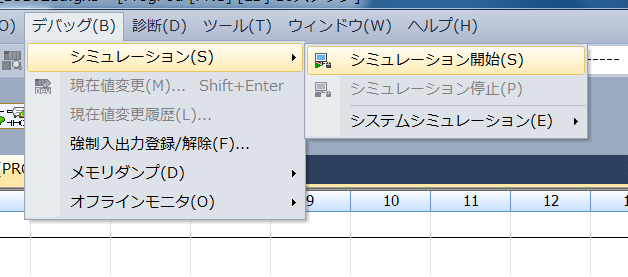
シミュレーションの起動方法は簡単です。
『デバック』→『シミュレーション開始』を選択します。
パラメータ+プログラム書き込み
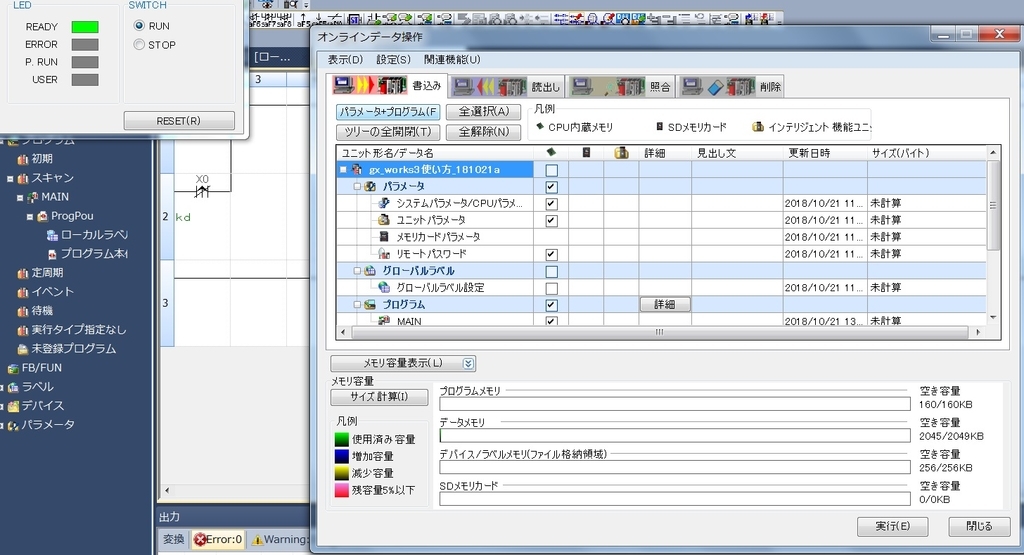
なぜかエラーが出ていたので、一応パラメータとプログラムの書き込みを行いました。
原因が不明ですので、また調べてみようと思います。
シミュレーション結果
パラメータ+プログラムを書き込んで、シミュレーションを行うことができました。
簡単なフリップフロップ回路なんですが、X0の入力をPC上の『SHIFT』キー + 『enter』キーにてON/OFFさせました。
正常に動作していることがわかると思います。
終わりに
シミュレーションを行うことで、試運転時間の短縮が図れます。
簡単にシミュレーションできますので参考にしてください。
広告